En væsentlig del af ethvert smart hjem er en pålidelig hub, som alle dine enheder kan forbinde med, hvilket giver infrastrukturen til, at én klasse hardware kan håndtrykke med en anden. Et af de mere bemærkelsesværdige smarte kontrolsystemer er Amazon Alexa.
Indhold
- Sådan ændrer du Alexas accent eller sprog
- Sådan ændres Alexas stemme med en Echo-enhed
- Sådan aktiverer du Alexa-færdigheder for berømthedsstemmer
Indbygget i en række af Amazons smarte højttalere og skærme, sammen med et væld af tredjepartsenheder, Alexa stemmeassistent reagerer på stemme og Alexa app kommandoer til at udføre alle dine behov for et smart hjem. Ønsker du at fjerndæmpe smarte lys? Alexa kan gøre det. Ønsker at sprænge din yndlingsmusik? Du har det. Har du bestilt noget på Amazon?
Anbefalede videoer
Moderat
20 minutter
Amazon Echo enhed
Amazon Alexa app på din smartphone
Med udviklere, der tilføjer og justerer Alexa-funktioner og -færdigheder dagligt, er himlen virkelig grænsen for Amazons virtuelle assistent. Men lad os være ærlige: Alexas standard talestemme lyder ret monotont. Heldigvis kan du ændre Alexas indstillinger og få hende til at tale på et andet sprog eller regional accent. Der er endda en evne til at tilføje berømthedsstemmer til blandingen, selvom disse tilføjelser er mere til underholdning og mindre til dagligdags
Vil du ændre Amazon Alexas stemme? Sådan gør du.
Sådan ændrer du Alexas accent eller sprog
Trin 1: Åbn Alexa-appen
Grib den enhed, du bruger til at styre Alexas indstillinger, uanset om det er din smartphone eller tablet. Tryk på Alexa app-ikonet for at åbne appen (tilgængelig til både iOS og Android enheder). Tryk på menuikonet med tre bjælker øverst til venstre på startsiden, og tryk derefter på Indstillinger > Enhedsindstillinger. Vent, indtil listen over tilsluttede enheder dukker op på skærmen, og vælg derefter den enhed, som du vil ændre Alexas stemme for.
Trin 2: Vælg dit sprog
Når du har valgt den enhed, du vil konfigurere, skal du rulle ned, indtil du ser Sprog, og giv det ord et tryk. Du vil se en rullemenu med en blandet liste over engelske accentindstillinger, herunder canadisk, Storbritannien, australsk, fransk og et par andre.
Hvis du bor i et land, hvor engelsk ikke er det primære sprog, eller du lærer et andet sprog og ønsker for at øve det, kan du ændre Alexas standardsprog til tysk, spansk, japansk, italiensk, portugisisk eller Fransk.
Bemærk, at ikke alle sprogvalg understøtter alle Alexas muligheder. Ting som musikstreaming og andre færdigheder er muligvis ikke kompatible med alle nyligt udpegede sprog.

Relaterede
- Glem Echo Dot: Amazons Echo Pop-smarthøjttaler koster $18 i dag
- Roku indendørs kamera 360 SE vs. Blink Mini Pan-Tilt-kamera: hvilket er det bedste indendørskamera?
- De bedste smarte hjemmeenheder i 2023
Trin 3: Bekræft ændringer
Når du har valgt dit accent eller sprog, vil appen bede dig om at bekræfte dit valg. Gå nu videre og stil Alexa en hel masse spørgsmål for at teste din enheds nye sprogpræferencer.
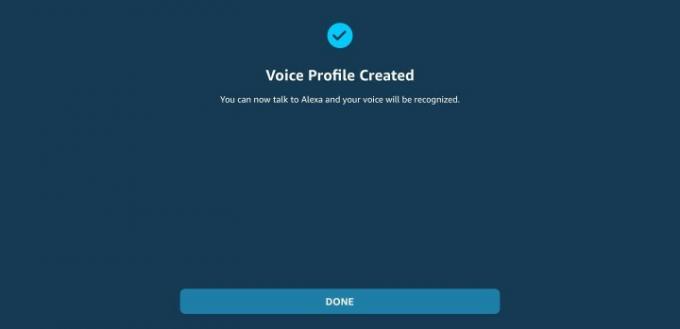
Sådan ændres Alexas stemme med en Echo-enhed
Ud over sprog- og dialektskift kan Alexa-brugere nu vælge mellem kvinde- og mandstalende stemmer. Den nye maskuline assistent blev introduceret i midten af 2021 sammen med et nyt wake word - Ziggy. Mens du kan skifte mellem kvindelige og mandlige assistenter ved hjælp af
Trin 1: Skift din stemme
Kom inden for hørevidde af den Echo-højttaler eller skærm, du vil ændre den talte stemme på, og sig: "Alexa, skift din stemme." For hjem, der kører mere end én Echo-enhed på det samme netværk,
Trin 2: Bekræft dine ændringer
Når du har afklaret Echo-enheden, svarer Alexa (fra den angivne enhed) med sin nye stemme. Hvis enheden oprindeligt var indstillet til standard kvindestemmen, vil den nu være mandlig og omvendt.
Sådan aktiverer du Alexa-færdigheder for berømthedsstemmer
Vidste du, at du kan tale med berømtheder ved hjælp af Alexa? Tak til
Bemærk, at Ramsays stemme ikke *erstatter *din Alexas standardstemme. I stedet vil der være forudbestemte sætninger, der bliver talt af kokken, der viser hans forkærlighed for hård kritik af perfekt spiselig mad. Du kan bruge disse trin til også at aktivere færdigheder for andre berømtheder, herunder Samuel L. Jackson, Shaquille O'Neal, og Melissa McCarthy (hver af disse ekstra stemmer koster $5), samt Deadpool og Pikachu (begge gratis).
For i dag, lad os holde os til den vrede kok. Sådan får du Ramsay til at kritisere dine madlavningsevner.
Trin 1: Åbn Alexa-appen
Åbn igen Alexa-appen og vælg Menu.
Trin 2: Tilføj færdigheden i Alexa-appen
Vælg Færdigheder knap. Derfra skal du indtaste Gordon Ramsay for at søge efter hans stemme. Vælg den første færdighed, der dukker op. Det øverste resultat bør være fra Ground Control; ellers er det nok ikke den du vil have. Læn dig derefter tilbage og nyd at blive hånet af en af de mest berømte kokke på planeten. Spørg ham, hvad han synes om dine røræg eller for at prøve din franske toast.
Trin 3: Tilføj færdigheden med stemmekommandoer
Du har også mulighed for at tilføje specifikke færdigheder til din Alexa ved at bede hende om at aktivere dem. Når du udsteder kommandoen, skal du sige det nøjagtige navn på den færdighed, du vil aktivere. At være specifik med færdighedsnavnene vil sikre det
I tilfældet med Gordon Ramsay kan du sige: "Alexa, aktiver Gordon Ramsay-færdigheder." Din enhed skal svar med "Her er færdigheden, Gordon Ramsay, fra Ground Control." Dette er det svar, du bør få tid
Det er praktisk at forstå, hvordan man ændrer tonen og sproget, selvom Alexas evner strækker sig meget længere end hendes stemmeområde. Du kan have det sjovt ved at bruge berømthedsstemmer eller aktivere en ny dialekt, så Alexa kan forstå din stemme. Uanset hvad, er der en nem måde at nå dine stemmestyringsmål gennem appen eller via en samtale med din go-to stemmeassistent.
Redaktørens anbefalinger
- Sådan synkroniserer du dine Alexa-enheder
- Amazon Echo Show 5 kan blive din for $45 takket være Prime Day
- Hvad er Amazon Alexa, og hvad kan det gøre?
- De bedste Amazon Alexa-smarthøjttalere
- De 9 bedste smart home-produkter, der understøtter Matter



